就在這個月,微軟推出了Windows 10的創意者更新版本,作為微軟的普通粉絲之一的我,也迫不及待的嚐試了新係統,而室友也在這期間升級到了該版本。當然了,隨著新係統的發布與推送,網上讚譽和批評的聲音也隨之而來了,有對新係統新功能的到來充滿興趣和感到興奮的,比如我,也有為新係統中存在的一些新問題感到惱火的,當然也有我。不過既然是第一時間更新的新係統,那自然也要做好相應的準備了。
先說一下寫這篇文章的主要原因吧,很多人喜歡嚐鮮卻又沒有做好準備,於是在嚐鮮後遇到問題就不分緣由的開始咒罵和詆毀微軟,說實話,看到這些咒罵和詆毀作為一名微軟粉絲我確實挺難過的,先不談這裏麵有些咒罵和詆毀是沒道理的,隻是說,咒罵和詆毀這種行為本身就是一種不好的表現。新的操作係統,存在問題是必然的,既然出現了問題,我們要做的就是解決和反饋問題,而不是因為出現的問題就破口大罵。而這篇文章,就是為了和各位分享一下個人的日常使用和處理問題的方法,雖然不全麵,但也是為了向大家提供多一種遇到問題的解決方法。
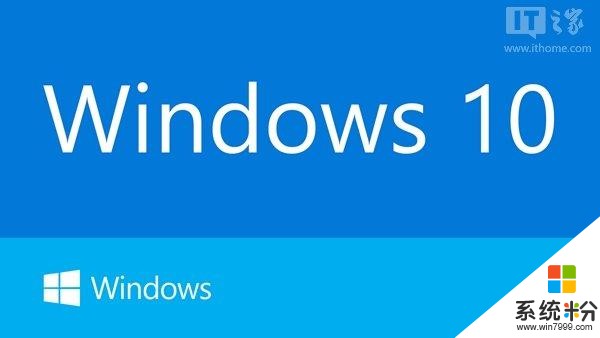
在文章開始前,我要先說明一下幾點:
1、是係統軟件Bug還是操作不當還是其他問題這一點在本文不會做詳細區分的講解,對於Windows這樣的超大型軟件,對於普通用戶來說,去分別出一個問題究竟是係統Bug還是操作不當又或是第三方軟件Bug等等還是有一定難度的;
2、文中所述的解決方法不一定適合所有人,畢竟出現問題的可能性和導致問題出現的可能性有很多,但是我會盡可能的把自己的使用體驗和遇到問題的解決方法分享出來;
3、使用正版軟件,通過正規途徑獲得軟件及軟件授權可以大程度的避免係統出現不可預知的問題(這裏的正版軟件指的不僅僅是Windows),還有一點就是,使用OEM設備比使用個人DIY組裝設備也會一定程度上避免不可預知的問題,關於後麵這一點嘛,主要是針對對硬件和組裝電腦沒有足夠了解的朋友,畢竟除了係統與硬件的兼容性,其實一台電腦內的各硬件直接也會有互相影響的,當然這一點不做詳述了。
4、如果你的設備中存在已經被停止兼容支持的硬件,尤其是官方不再維護也不提供新係統兼容驅動的硬件時,請不要強行安裝新係統,除非能保證這些不受支持的硬件能夠被Windows通用驅動兼容並且能在新係統下良好運行。
好了,接下來就開始主題吧。
係統安裝注意事項
新係統的嚐鮮和安裝,個人推薦的做法是,如果你希望自動升級體驗,那就不要做第一批用戶,畢竟第一批用戶獲得的係統雖然一般情況下不會有太大的問題,但難免會有一些小問題出現。對於急於嚐鮮的用戶或者需要足夠穩定體驗的用戶(不限批次),個人建議完全重新安裝操作係統,至於安裝係統的方法,考慮到篇幅和網上能輕易查找到這裏就不做詳述了。
對於安裝操作係統期間的一些注意事項嘛,個人的安裝經驗總結如下:
1、請務必使用官方安裝鏡像進行安裝,不要使用各種修改版本或者盜版,原則上也不要使用不可信的PE進行輔助安裝。
2、如果你的微軟賬戶名含有中文,那麼安裝過程中盡量選擇斷網安裝並先創建一個英文命名的本地賬戶,安裝完成後再鏈接微軟賬戶;如果不含中文則以選擇在安裝過程中聯網登錄微軟賬戶,原因嘛,係統會在本地用戶文件夾下創建一個以用戶名命名的文件夾用戶存儲本地係統和應用數據,對於部分第三方軟件是不支持路徑中包含中文的。
3、係統安裝完成後會有一個DefaultUser0的賬戶,該賬戶是OOBE使用的,請不要手動刪除該賬戶或其用戶文件夾,安裝完係統後重啟一遍該賬戶會自動刪除的。
4、如果是比較新的OEM設備,建議去OEM官網下載安裝驅動程序,如果設備比較老舊官方已經不提供支持,請等待Windows更新自動下載和安裝驅動程序,個人DIY組裝機根據實際情況選擇驅動下載和安裝方式。
5、首次連接陌生網絡時(無論時斷網安裝完成後首次連接還是就在安裝過程中首次連接),如果不需要共享功能(即開啟家庭組),那麼首次連接時彈出的提示框中請選擇否認選項。
係統安全與優化
上麵說完了安裝係統中的一些注意事項,那麼接下來就談一下很多人都關心的係統與優化這一塊兒,個人這個有一個建議,原則上我不建議“裸奔”,尤其是普通用戶,即便你自認為你從來都未中過病毒或被攻擊過。最低程度,請你至少保證默認安全軟件(即Windows Defender)、Windows防火牆和UAC是開啟狀態。好了,接下來我會繼續和大家分享這一塊兒的使用經驗,就從安全開始吧。
關於係統安全,個人有以下的一些經驗分享,也包括一些建議。
1、請保持使用係統為你分配的默認賬戶,不管你是否關聯了微軟賬戶,就普通用戶來說這是最為合適和安全的賬戶。如果不是特殊需要請不要啟用並常駐Administrator賬戶,這可以很大程度避免誤操作和防止一些第三方軟件的非法提權。另外還有一點,如果你的電腦還有嚴重欠缺Windows使用常識的人共同使用,請單獨開啟訪客賬戶供其使用,這可以最大程度避免誤操作導致係統出現嚴重問題。
2、請不要關閉UAC或者調低默認UAC優先級,很多朋友比較煩躁UAC提示通知,於是就在控製麵板中調低或關閉了UAC提示,甚至想方設法徹底關閉該功能。在這裏我想說,如果你在一個軟件使用過程中經常觸發UAC彈出提示,那麼你應該考慮一下這個軟件的行為是否符合安全需求了。正常情況下,除了需要係統級權限支持、安全優化類以外的軟件基本上不會索取高級權限或者有提權要求,在運行時基本上不會觸發UAC彈窗,除非有特別需要,而對於一般性的軟件,唯一需要提權的操作要求的估計就是向操作係統請求允許安裝了,而後的運行幾乎不會再有提權要求……
3、UAC還有一個好處在於,遇到有軟件需要進行提權或者請求安裝時會彈出提示,而此時便是係統攔截了一些需要用戶允許的操作,在很大程度上可以避免軟件的流氓行為或者惡意軟件的安裝,當然這也並不是完全安全的,所以這裏還要做一個提醒,就是一旦允許軟件通過UAC後,軟件已經獲得提權,那麼此時軟件的流氓行為不一定會受到UAC管製,就如筆者曾經遇到的一個問題就是,獵豹WiFi的執行需要提權,而我同意之後,其在一次運行中它便在係統中植入了流氓軟件代表之一的阿裏媽媽套件,而為了繼續使用獵豹WiFi但同時避免這種問題的再次發生,最後采取的方法時在組策略中徹底阻止阿裏巴巴證書的軟件進行安裝;
4、請不要“裸奔“,尤其是對於普通用戶,即便你自認為從來未受過病毒感染或者被攻擊。說實話係統安全軟件和防火牆對於係統安全來說,實際上起到的更多是輔助作用,最主要的還是在於我們的使用習慣,不去不良網站,不運行未知來源應用,確實很大程度上就能保證我們的操作係統安全了……但是習慣再好,很多時候也無法避免一些安全問題,比如正規網站被植入惡意代碼、軟件更新時更新下載被劫持、U盤病毒或木馬植入等等,如果此時你還關閉了防火牆,那你的設備就相當於完完全全的暴露再互聯網之中了……
5、如果Windows Defenders不合時宜的啟動維護讓你感到影響係統運行,也請不要就選擇關閉,如果想要關閉也不反對,但至少請選擇一款可替代其管理係統安全的軟件安裝,但是這裏不推薦使用口碑不太好的安全軟件,這一點我想我不必多說,畢竟非法操作和濫用權限反而會比默認安全軟件更加消耗係統資源……這裏如需推薦的話大家可以去口碑比較好的安全論壇尋找建議,筆者個人使用的是Norton Security,日常使用下不會影響係統性能,而且資源占用也很低,比如說內存占用吧,一般情況下所有進程穩定在20MB以下……
6、最後分享一點就是,關於軟件使用習慣,下載軟件請盡量到軟件官網下載,盡量不要使用第三方軟件管理軟件,安裝軟件時也請注意查看一下軟件證書確認沒有問題。
關於係統安全的這一塊兒暫時隻想到這些,接下來說一下係統優化方麵吧。
這裏插一句,關於係統優化,大家確實不要太過於執著於這一點,就如之前刺客的一篇文章就有說到隨著係統本身的開發和功能集成,以後對係統進行優化的需求也會越來越少甚至不再需要,任何第三方優化類軟件最後都會走向結束的一天……不過雖說如此,但目前來說,一部分優化還是需要我們手動來做的。
1、善用Windows自帶的“優化軟件”,磁盤清理、磁盤碎片整理、磁盤查錯、內存診斷等等,這些優化軟件其實係統自帶就有,而且最大的優點就是不容易出錯,基本不會導致“負優化”的結果出現。當然這個主題完全可以單獨拿一篇文章來講,這裏就不做詳述了。不過會提供這些功能的入口,其中磁盤清理、磁盤碎片整理、磁盤查錯最便捷的入口就是,對著磁盤點擊右鍵選擇屬性,這些入口在屬性麵板裏麵就能找到了。而其他的係統內建安全和優化工具可以在開始菜單-Windows管理工具中找到,而這些工具的具體使用方法在這篇文章就不進行詳述了。
2、第三方優化軟件建議,關於“垃圾清理”這一塊兒的優化,Windows內建的確實功能有限,但並不代表係統自建的就做不好,對於高級別的清理,我們完全可以通過使用命令來執行,不過對於普通用戶來說,鼠標點擊才是最直觀和易用的。所以我們在此時就需要第三方軟件來支持了,在這裏,個人建議是原則上不使用國內大廠的任何優化軟件,不必要的權限,胡來的操作隻會讓你的係統變得更加糟糕,更不用說他們後台所做的流氓行為,至於個人開發者或其他的國產優化軟件嘛,根據實際情況選擇即可。這裏個人建議使用的有CCleaner、Wise Disk Cleaner等等,但是有個重要提示是,隻使用其“垃圾清理”相關的功能比如磁盤清理,但切勿使用其注冊表清理的功能。最後還有一點就是,使用第三方優化軟件的頻率應該盡量減少,隻能是偶爾用而不能經常用。
3、注冊表管理,這裏說注冊表管理嘛,是想說不要輕易的去動注冊表,也不要輕易地去優化注冊表,尤其是使用第三方軟件。關於注冊表的安全和整理問題,我個人的經驗和建議是,預防為主。Windows上很多時候的問題是因為注冊表出了問題,這注冊表為什麼會出問題呢,多半是我們所謂的優化以及誤操作造成,還有一點就是第三方軟件的非法行為造成的,尤其是在Windows 10上,注冊表的隨意改動更容易導致問題的產生。這裏說的預防為主嘛,就是不要隨意安裝未知來源的軟件或者沒有證書的軟件,嚴重點說,隻要你對即將安裝的軟件不可信,那就不要安裝或者謹慎安裝,另外就是不要使用優化軟件優化注冊表,也不要對注冊表不了解的前提下去修改或操作注冊表,尤其是你不了解還沒把握的情況下。總之,當你打算進行可能影響係統正常運行的敏感操作前,先想想你是否做好了出問題的準備,以及想想你是否有能力解決即將可能出現的問題。對於預防為主的其他部分我會在第7點說明。
4、係統保護,Windows係統默認會為係統盤開啟係統保護功能,該功能在係統進行維護、係統受到敏感操作時會自動觸發啟動並開始備份,以便在用戶需要時進行係統還原。關於這個功能嘛,個人的使用經驗時,如果你不需要,最好選擇關閉,如果你十分需要,請選擇更好的第三方方案或者采用其他數據備份技術,尤其是對那些被磁盤100%困擾的朋友,係統維護功能雖然會自動選擇合適的時間進行,但對用戶來說未必是用戶合適的時間哪……關閉和開啟該功能的入口:控製麵板-係統和安全-係統-係統保護。
5、虛擬內存,個人建議該項保持默認即可,係統會默認為係統中軟件運行時的需求分配合適的虛擬內存,你無需自己去調整,也不要關閉這個功能,尤其是你會運行一些對內存資源占用需求高的軟件時,關閉了該功能反而會起“負優化”的效果。
6、默認設置,這裏的默認設置是指安裝完後係統的默認配置,凡是Windows10設置應用裏麵未列出的設置項,於普通用戶來說不要隨意的去更改,尤其是涉及到注冊表和組策略等相關的項目,除非你對係統配置有足夠的了解和處理能力。
7、軟件安裝監控軟件和沙盒軟件。這一點就是為了介紹一個方法關於第三點中提到注冊表管理中的預防為主的一部分,但這麼說也不太準確,畢竟即使在監控環境下,一旦你運行安裝軟件,那麼注冊表多多少少已經被修改或寫入了。不過我要說的是好的監控軟件的好處,就是在於整個監控過程結束後,被監控軟件寫入和修改的注冊表都會有詳細的記錄,而在卸載該軟件時,通過該記錄可以很好的刪除寫入的注冊表和恢複被修改的注冊表,這比單純的使用注冊表優化軟件會安全很多,一是他不會影響係統正常的注冊表,二來不會誤刪或者錯誤的優化注冊表,三來它並不會擾亂係統注冊表所以我們不需要擔心整理注冊表的問題。另外就是對於不可信的軟件可以得到完整的卸載,尤其是你安裝的是流氓軟件的時候,當然對於不可信軟件,還有一個更合適的方法,就是在虛擬機中運行,而對於性能一般的設備,不適合使用虛擬機的前提下,選擇一款合適的沙盒軟件作為容器也是一個好辦法。在這裏個人推薦一款監控軟件和一款沙盒軟件,但使用方法不做詳述(官網和網上都能找到詳細使用教程的),安裝監控卸載軟件推薦:Total Uninstall,沙盒軟件推薦:Sandboxie
8、自啟管理,對於一般的軟件自啟,我們在任務管理器裏麵就可以進行取消了,或者一般情況下在軟件設置裏麵就能關閉,但對於很多比較流氓的自啟嘛,我會在下麵的軟件安裝和使用經驗中分享一些解決方法。
係統優化和安全就暫時說到這裏了,不全麵,但是希望也能作為大家使用Windows時在這方麵的一些參考,作為經驗分享給大家的同時,也希望你們也能將自己好的使用經驗分享於我。
軟件安裝與使用經驗
Windows上軟件安裝和使用我想這個基本上不用說大家都知道怎麼做,畢竟這是非常簡單的一件事情,Windows 8開始的Windows係統隻是相比以前的係統多了一種安裝途徑而已,就是應用商店,但說實話,應用商店發展了這麼多年,但其中的優秀軟件卻還是那麼不客觀,當然這個問題不想去深入討論了,畢竟涉及到的範圍太廣,我相信如果要是討論這個問題的話,對於那些沉不住氣或者沒有耐心的朋友來說,討論話題最後都會變成一場維護自己觀點的吵架。
關於軟件安裝和使用的經驗,我會在以下幾點和大家分享。
1、下載軟件的途徑,原則上建議隻從軟件開發商的官網進行下載,如果遇到官網打不開、開發商倒閉、個人開發者未提供官網的情況,也請選擇其他可信的下載途徑下載。至於何為可信的下載途徑嘛,就看你個人了。
2、軟件安裝嘛,對於不可信軟件如我在前篇所說,三種方法:虛擬機安裝、沙盒運行或者監控安裝。同時對於部分國內的軟件,由於國內軟件環境的原因,安裝時還需要大家注意安裝選項,當然這不意味著國外的開發商就不會這麼做,所以這是我們需要注意的一點。
3、關於UAC彈窗,一般軟件也就在安裝時會彈出一次以請求係統授予其安裝的權限,而這個彈窗大多數時候是你在點擊安裝包後就會彈出了,此時的其中一個作用就體現出來了,攔截未經允許的軟件安裝,而同時會在彈窗顯示有關開發商的信息(即證書信息),你可以通過證書信息查看你下載的軟件是否正確或者安全,畢竟不能排除下載時下載被運營商惡意劫持的可能而使你下載的並非真正需要的軟件。
4、排除軟件無關服務和功能,盡可能保障隱私安全和係統穩定。關於這一點,我們不能保證能完全杜絕,畢竟對於普通用戶來說,我們能做的必定有限,不過我會分享一些方法,而更詳細的我會抽空單獨做一篇文章。什麼是無關服務和功能呢,不是你一款正常軟件中有但是你用不著的功能,而是和這款軟件定位無關,但是卻不影響軟件正常使用運行並有可能有其他行為的服務和功能,這一點呢國內國外的軟件或多或少都有,隻是國外主要出現在遊戲輔助器、破解軟件等軟件中,而國內除了這些連很多正規軟件都有該行為。這裏我就舉兩個例子,一個時QQ音樂,一個是迅雷;QQ音樂安裝完成後會新建一個自啟的服務QQMusicService,於此同時會綁定一個同名進程,其描述是QQ音樂加速服務,然而在個人操作係統環境中,該服務不僅未能加速QQ音樂的運行,反而還使QQ音樂啟動卡頓,連網緩慢,刪了它之後不僅QQ音樂啟動快速,遇到的一些列網絡問題也解決了,而且刪除相關服務和進程文件後也不影響QQ音樂的正常使用,當然這裏QQMusicService本身沒有什麼不合法行為,也沒有權限要求,他隻是因為在Windows 10上對QQ音樂起了“負優化”的作用所以顯得有些多餘和無關;另外就是迅雷,其在安裝完成後會寫入三個服務和兩個驅動程序,先不考慮其行為,一個單純的下載軟件需要寫入兩個驅動程序這一點就不是一個正常的行為,要不就是別有用心,要不就是開發過程中未遵循開發規範。經過一些特殊方法,徹底刪除這三個服務和兩個驅動後,迅雷可以正常運行,並且不再有UAC提權彈窗,後台資源占用也減少了,而且由於刪除驅動,服務的強製喚醒也不存在了,當然,這個問題在迅雷極速版中也存在,隻是少了一個驅動和服務。對於如何發現這些無關服務和功能,一是我之前提供的監控軟件,除了安裝監控以外,它也可以作為軟件行為監控的軟件使用,二是靠我們自己去嚐試了,就是當你發現軟件有疑似無關服務或功能存在時,可以嚐試停止相關服務來觀察是否影響軟件正常運行來決定……
5、通過第4點,我還想說的一點就是,因為一些軟件的流氓行為,通過寫入服務和驅動的方法來進行後台活動或者自啟,這些活動是無法通過自帶的任務管理器查看得到的,使用係統自建的服務工具等去查看也要自己慢慢去查找和排除,尤其是通過寫入驅動來進行後台活動或自啟的,更難發現,所以仔細想想,當你遇到怎麼關也關不掉的自啟程序和服務,遇到狂占資源卻在任務管理器裏找不到占資源的程序時,你是否也應該仔細考慮一下你是不是安裝了這類不安分的應用程序呢。
6、設置默認軟件。Windows 10中設置默認軟件有了很大的一個變化,如果軟件自己提權設置自己未默認軟件的話會觸發係統的安全機製從而不斷彈出通知提示用戶默認軟件被修改。所以個人建議務必在安裝和使用過程中取消軟件自己強製設置自己未默認的行為。對於有需要使用第三方軟件作為默認軟件的朋友,提供三種合法途徑給你們:第一種是設置-應用-默認應用;第二種是控製麵板-程序-默認程序;第三種是對文件點擊鼠標右鍵,然後通過打開方式進行設置。
7、最後一點就是良好的軟件使用習慣了,盡可能做到不使用盜版軟件,不使用破解軟件,不輕易使用來源不明軟件,不使用無關權限和服務過多的軟件……而對於你在使用的每一個軟件,其正常使用的方法和配置,都應控製在其軟件允許的範圍內,並盡可能的正確使用所需要的軟件。
軟件安裝和使用經驗的分享暫且到此,接下來就聊聊係統的升級和更新吧,算是對開頭係統安裝的一個補充。
係統升級與更新
Windows 10的常規更新機製從Windows 10一出現就飽受詬病,這裏麵除了微軟本身策略出現了比較嚴重的問題以外,我想用戶本身也具有不小的責任。之所以說微軟本身策略出現嚴重問題嘛,就是因為微軟的強製性,其甚至剝奪了用戶的選擇權,用戶無法選擇是否下載和安裝更新,甚至在之前的Windows 10中用戶也無法選擇具體的更新時間。但是這裏用戶也有不小的原因,當然這隻是一個習慣性問題,就如我們安裝軟件習慣性忽略用戶協議一樣,很多用戶看到更新提示習慣性就點了確認而未看提示內容……就目前來說,我這裏五台電腦,包括三台筆記本兩台台式機(不是我一個人的設備),從Windows10第一個版本正式版開始,從未出現過人使用過程中強製更新的情況……每次更新都是後台自動下載的,但是更新的安裝和重啟基本都是在無人操作係統時進行的(這裏是指不僅無人操作,而且也無前台保持程序允許),而在有人操作時,係統從未進行過強製更新,當然少不了的時煩人的提示,不過推遲就行了,到點了又會提示,然後繼續推遲就行,不過閑煩就保存工作手動重啟就行了……關於常規更新就說到這,下麵的經驗或者建議時關於係統升級的,常規更新和係統升級的故障解決方法我會在最後一個專題說明。
1、係統升級的方案有很多,如全文開頭所說,如果你追求很高的穩定性,那就不要第一批進行嚐試升級,但如果非要作為第一批用戶體驗,那就選擇全新安裝的方式,新係統通過全新安裝可以避免通過升級安裝可能出現的80%以上的問題,當然前提是你的硬件設備和其驅動要兼容新係統。
2、通過升級安裝新係統,請務必保證不會有影響係統升級的軟件存在,如果有請卸載和刪除,列舉如下:
2.1第三方安全軟件
2.2除安全軟件以外帶有係統級或內核級安全機製的軟件(比如家友之前提到的QQ瀏覽器內核級防護功能,這種功能就如我之前提到的無關服務和功能)
2.3存在第三方軟件不合法行為,對係統寫入無關服務和驅動的軟件,如上文提到的迅雷,尤其是像迅雷這種寫入驅動的軟件,對係統升級影響會有很大可能的。
2.4不兼容的驅動程序。
關於係統升級和更新的一些內容暫且說到這兒,關於更新失敗等問題的部分可行的解決方案我會在後麵說明。
關於Windows 10的部分問題解決方案
這是本篇文章最後要分享的一些內容,但在這之前,我要先說明兩個通用的解決方案。
1、善用反饋中心,遇到問題或者發現疑似Bug的存在請在反饋中心進行反饋,如果遇到反饋中心已存在你所遇到的問題,請點支持按鈕而不是重新單獨發一貼,因為問題最後是否會獲得比較高的解決優先級是看出現同一問題的人數來決定的,而麵對全世界那麼多的反饋,反饋中心的人大多數時候是從單一問題下的支持人數來看的……
2、善用獲取幫助,如果你急需解決遇到的問題,請使用獲取幫助應用,該應用中你可以再選擇相應分類後和客服進行交談,如果客服不能解決,其會為你專門聯係微軟工程師,基本上快的話10分鍾左右,慢的話8小時以內微軟工程師就會來電話為你提供服務,但是這裏說一句,在客服為你申請工程師支持時,會向你驗證你的Windows 10授權情況,這裏隨便你回答一個正規途徑即可,但是我要說的是,如果你的問題確實比較嚴重,請務必保證你使用的是通過正規途徑獲取的正版Windows 10,不排除工程師會專門要求你提供正版證明,這裏是沒辦法忽悠過去的,所以全文開頭我才會說希望你使用正版軟件,至於哪些是正規途徑嘛:OEM預裝、零售購買、企業授權、校園授權等等……
以上兩個方案對誰來說都是通用的,而且工程師支持可以為你提供更未具體和專業的解決方案,下麵的就是個人經驗中的一些總結了,不全麵但希望對你有所幫助。
注:以下問題解決方法是在Windows 10創意者更新中測試通過的,但大部分也可解決之前版本係統的問題,比較是經驗累積起來的嘛。
1、開始菜單磁貼不更新,鎖屏應用信息不顯示
解決方法:如果是升級後出現的,回退或重置係統吧。如果是全新安裝係統,那麼正常情況是不會出現該問題的,但是不排除會在第三方軟件安裝過程中出現。該問題微軟工程師給我提供的解決方案是:逐個卸載第三方軟件(包括第三方安全軟件),直至問題得到解決,那麼之後就不要安裝該第三方軟件,如果第三方軟件完全卸載完後該問題依然存在則需要修複或重置係統,因為雖然軟件卸載了,但注冊表和受影響的係統功能未能恢複正常。
2、磁盤占用率持續100%
解決方法:不負責任的答案呢就是加塊固態盤,但是實際上遇到了某些情況,使用固態盤也白搭。這個問題解決起來嘛,比較麻煩和複雜,但是我會盡可能多列一些。
2.1如上文所說,涉及到非設置應用包含以外的默認配置比如注冊表、組策略是否受到了大部分修改,如果是,請先重置或重新安裝係統;
2.2關閉網絡共享,以及如果你不需要家庭組,也請關閉;
2.3關閉係統保護,因為不固定的係統維護服務總是不定時的進行係統還原備份;
2.4減少使用優化軟件,並且使用更加智能和對資源消耗比較小的安全軟件,這一點你基本可以淘汰國內大多數安全和優化軟件了;
2.5請回到前文軟件安裝與使用部分看第4點,把那些軟件的無關或者非法服務和驅動停止並進行刪除操作,對於這類軟件如果能用就把自動更新也關了吧,因為一更新它們又會再次寫入那些服務和驅動。
2.6這裏是針對單獨機械盤的用戶:新安裝的係統的每次啟動都會有一些準備工作,而這些準備工作對磁盤資源占用都挺高的,所以請在新安裝係統的那一段時間使用係統時,每次啟動後等待5~6分鍾再進行其他操作。隨著使用次數的增加這種情況會越來越少的。
2.7這裏也是針對單獨機械盤的用戶:如果遇到.NET框架的更新和自動維護,以及MRT(Microsoft Windows惡意軟件刪除工具)更新,請在此期間不要強製停止其任務或者關機,請等待其完成操作後再進行其他任務,當然這種情況一般不會太多。
3、係統動畫丟幀卡幀嚴重
解決方法:這個問題呢和操作係統關係不大,除非是你安裝係統除了問題或者硬件已經無法兼容新係統或者得不到驅動支持了。所以解決方法就是,確認CPU、顯卡能和新係統兼容,並且其驅動仍能得到硬件官方或Windows通用驅動支持,然後就是下載合適的驅動安裝或者等待係統更新驅動即可。
4、軟件、遊戲運行卡幀丟幀嚴重
解決方法:參考第三點
5、UWP應用無法運行或者閃退
解決方法:首先可以嚐試重置UWP應用,重置的入口再設置-應用,也可以通過命令行方式,具體方法可以在搜索。如果重置後仍無法運行,請先查看事件管理器(開始按鈕右鍵點擊鼠標,就能找到入口了),然後根據錯誤代碼在網絡搜索或者聯係技術支持,當然如果事件記錄錯誤太多的話可能是安裝係統出現問題或者使用的鏡像有問題,當然也不排除是第三方桌麵軟件導致(最容易導致UWP應用出問題的多半還是第三方安全和優化軟件)。最後補充一點,但這個補充我不知道再創意者更新是否適用,個人曾在10240還是10586時啟用過Administrator賬戶,該賬戶貌似是無法使用UWP應用的,如果現在仍然成立的話,你也可以考慮一下是不是因為你使用了該賬戶而無法使用UWP應用。
6、中文係統應用名字和界麵變成英文了,或者中英文共存。
解決方法:這裏有兩種情況,一種是所有應用的名字和界麵都變成英文了,這種情況解決起來比較簡單,打開設置-時間和語言-區域和語言-語言,查看簡體中文是不是默認語言,如果不是則把簡體中文設為默認即可解決。如果這裏原本就隻有簡體中文,那就先添加英語,設為默認,然後再重新把簡體中文設為默認,刪除英語即可解決。第二種情況就是隻有部分應用名字和界麵變成英文或中英文共存,解決方法就是重置該應用即可。
7、桌麵軟件運行異常
解決方法:該問題多出現於升級而來的係統之中,徹底解決呢就是從係統重裝開始。但是一般解決方案就是,徹底卸載該桌麵軟件並重新安裝即可。不過也有可能是兼容性問題,那麼隻用使用兼容模式運行即可。
8、係統升級或常規更新失敗
解決方法:這個問題的解決方法會因為實際情況不同而有所不同,具體情況也要具體分析,所以最好的辦法就是找技術支持~~當然這裏會提供幾種可嚐試的方法:
8.1清除更新緩存和數據文件夾,其位置在C:WindowsSoftwareDistributionDataStore和C:WindowsSoftwareDistributionDownload,將這兩個文件夾內內容全部刪除後重新查找更新即可
8.2參考前文係統升級和更新中提到的第二點,刪除可能影響係統升級和更新的第三方軟件比如第三方安全和優化軟件、第三方軟件寫入的無關或非法的服務和驅動等等,然後再重新升級或更新
8.3檢查計算機管理、用戶文件夾和注冊表中的用戶是否一一對應,尤其是啟用過Administrator、Guest或者新建過賬戶的用戶,請確保以上三處位置中都存在同一個賬戶。準確的來說,隻要是存在於計算機管理-本地用戶和組-用戶之中的用戶,其隻要啟用並進入過係統都會在C:Users生成用戶文件夾,以及在注冊表HKEY_LOCAL_MACHINESOFTWAREMicrosoftWindows NTCurrentVersionProfileList下生成對應的注冊表項,如果計算機管理中該用戶已被禁用或刪除,但是注冊表中還存在對應注冊表的話會導致係統升級和更新失敗,因為升級和更新過程中無權訪問或無法找到該賬戶以及其配置。出現這種情況請刪除相應注冊表項和用戶文件夾後再繼續升級或更新。
9、UWP應用全屏看視頻卡頓或導致係統卡死
解決方法:暫時隻有不要使用UWP應用全屏看視頻,如果非要全屏的話請使用網頁或者Windows8.1版的應用。對於這個問題嘛,從多台發生該問題的電腦的事件日誌來看,都是NVIDIA驅動停止響應導致的……至於到底怎麼才能徹底解決嘛,得微軟和英偉達共同努力啊……
小結
以上便是本篇文章我想和大家分享的內容,但是不保證內容覆蓋足夠廣泛,也不保證我提供的建議或解決方法一定就能解決你的問題。Windows 10是一款優秀的係統,他有很多的亮點和好處,但也有不足和需要提高的地方,所以我們無論多麼喜歡這樣一款係統又或是討厭它,都希望能盡量的客觀的去看待它,導致問題發生的可能性有很多,也未必全就在於微軟,既然想要它做得更好,那麼我們能做的就是不斷的向微軟進行反饋。而對於遇到的問題,我們首先應該尋找的是解決問題的方法,不要一出現問題就全部推責給微軟,又或是到處破口大罵。
文章中的內容是我決定寫這篇文章時所能回憶到的使用經驗和遇到過的問題解決方案,或許還有很多不足,我會在後麵不斷的進行補充和維護,而對於我沒遇到的問題和相應的解決方法,也希望大家能夠分享出來。
Windows 10沒傳言的那麼差,它或許沒達到你過於完美的要求,它或許在你看來沒有那麼優秀,但不可否認的是,創造了他的工程師們,都在不斷的努力讓它進步,讓它朝著你所期望的要求前進……
相關資訊
最新熱門應用

hotbit交易平台app安卓版
其它軟件223.89MB
下載
bilaxy交易所app
其它軟件223.89MB
下載
avive交易所官網最新版
其它軟件292.97MB
下載
必安交易所app官網版安卓
其它軟件179MB
下載
富比特交易所app安卓版
其它軟件34.95 MB
下載
美卡幣交易所安卓版
其它軟件16.3MB
下載
幣幣交易所app官網
其它軟件45.35MB
下載
熱幣交易所最新版本app
其它軟件287.27 MB
下載
zbg交易所官方ios
其它軟件96.60MB
下載
拉菲交易所安卓版
其它軟件223.89MB
下載